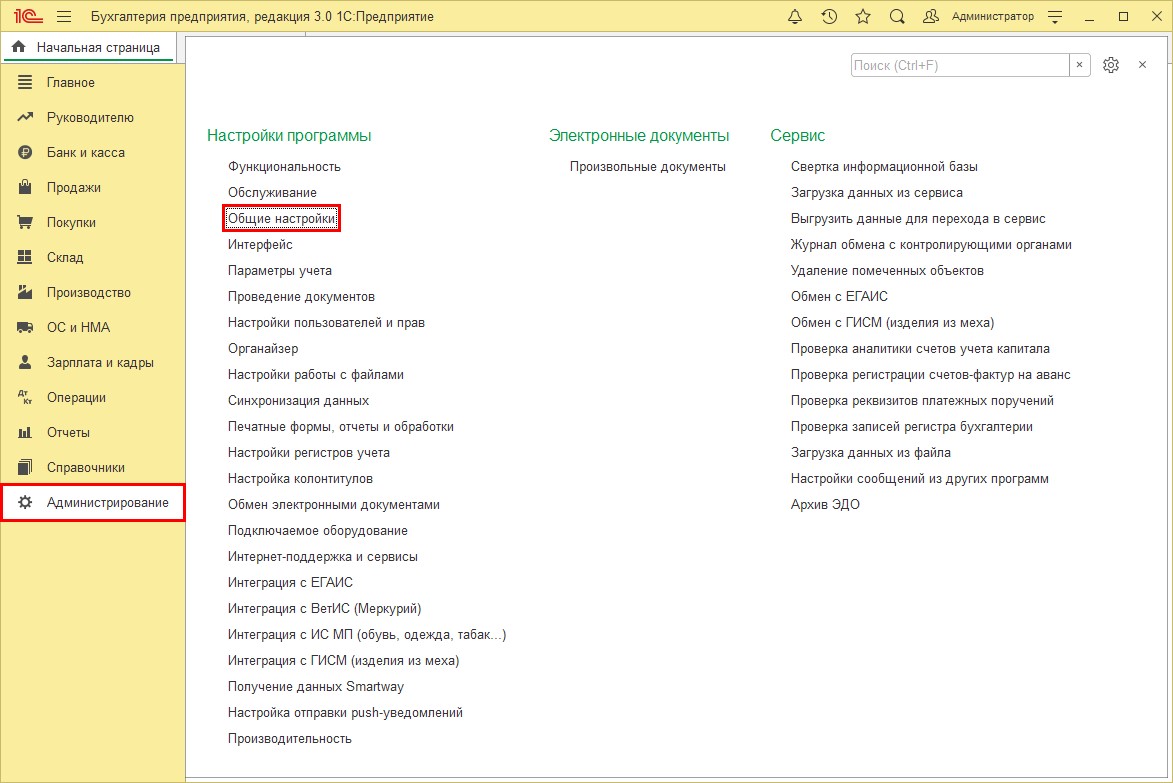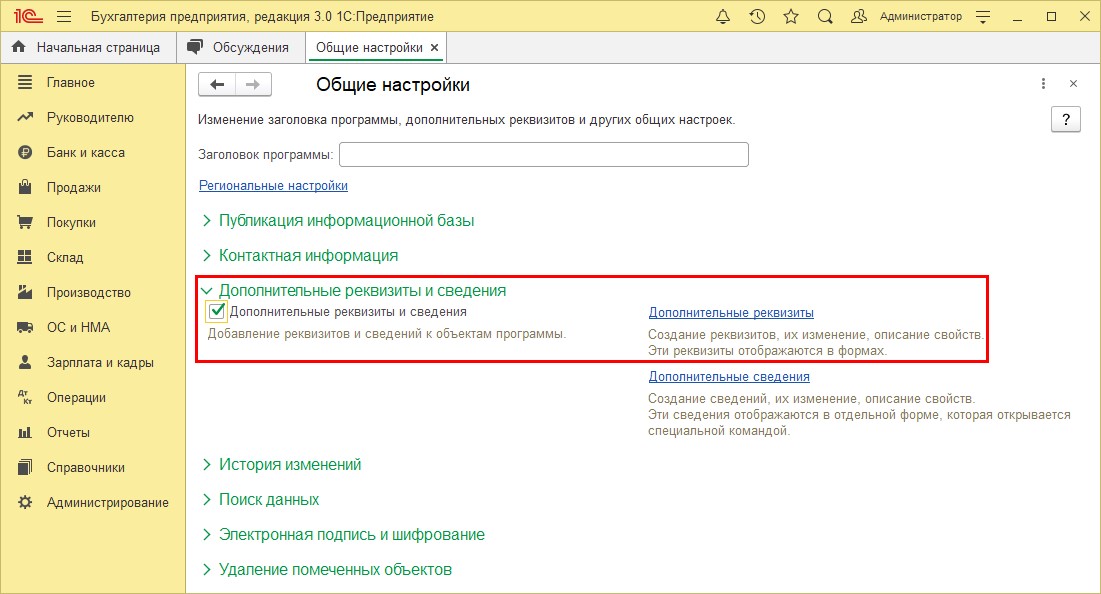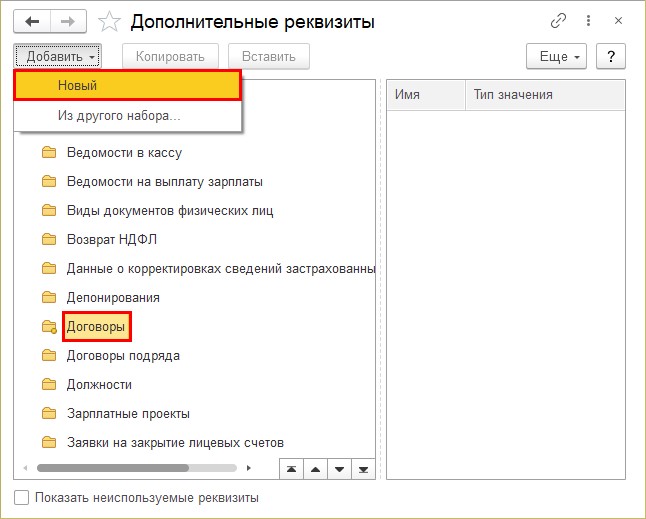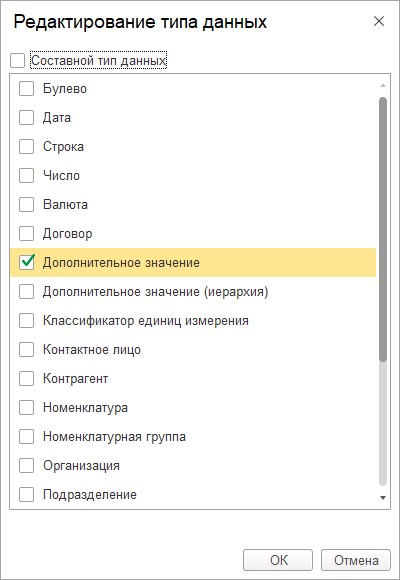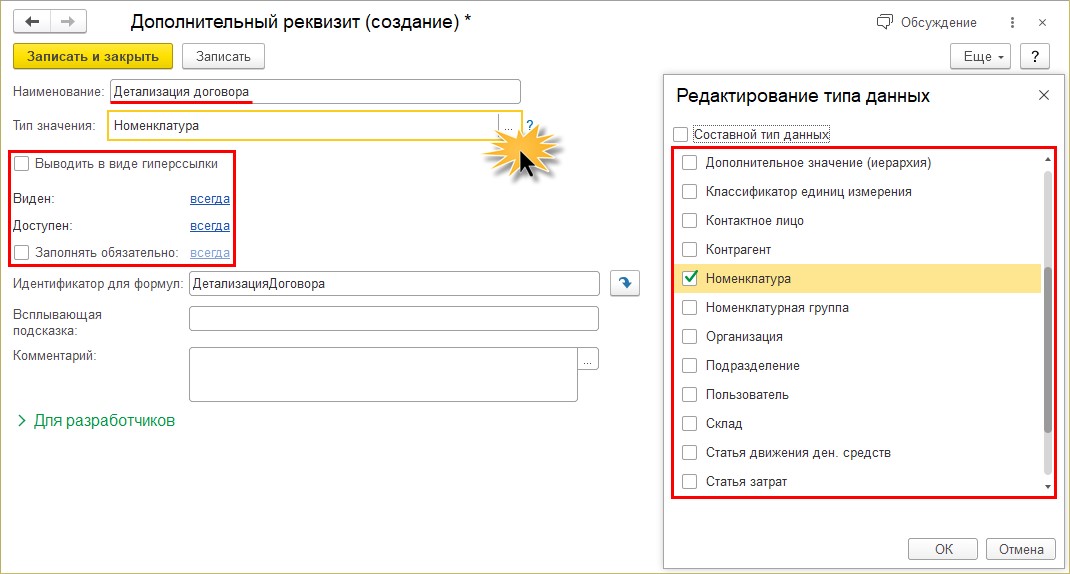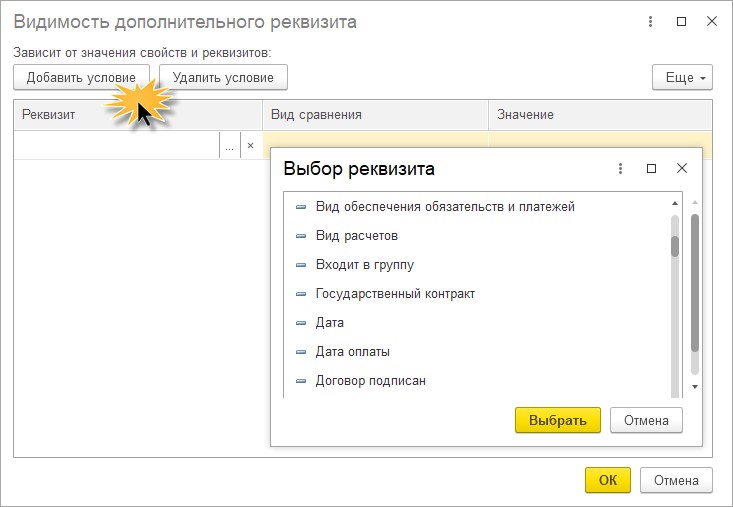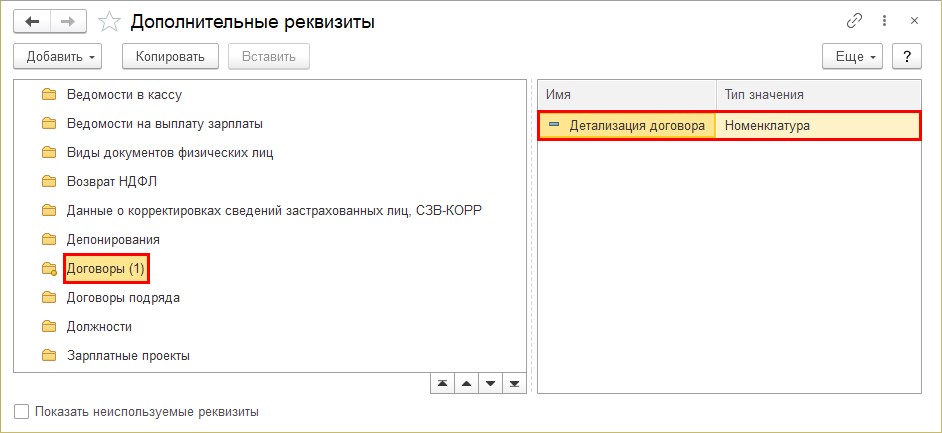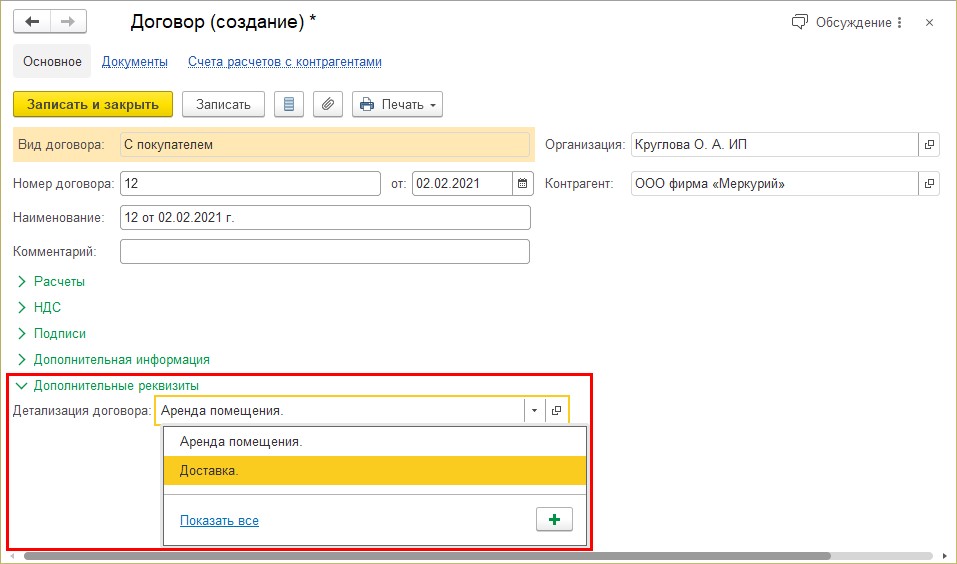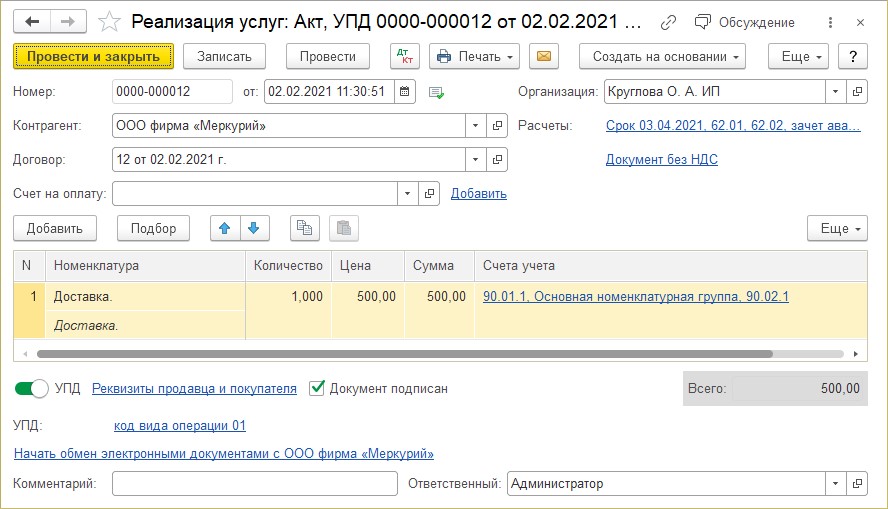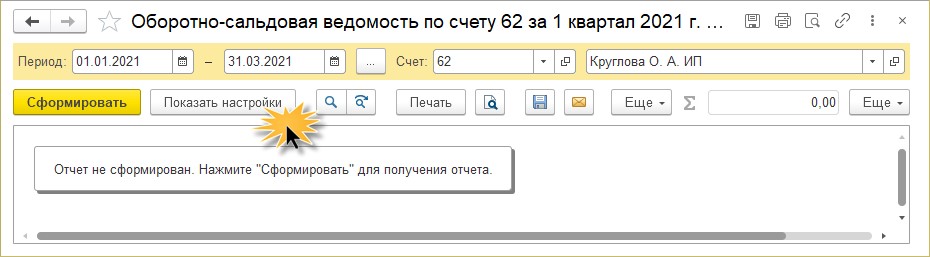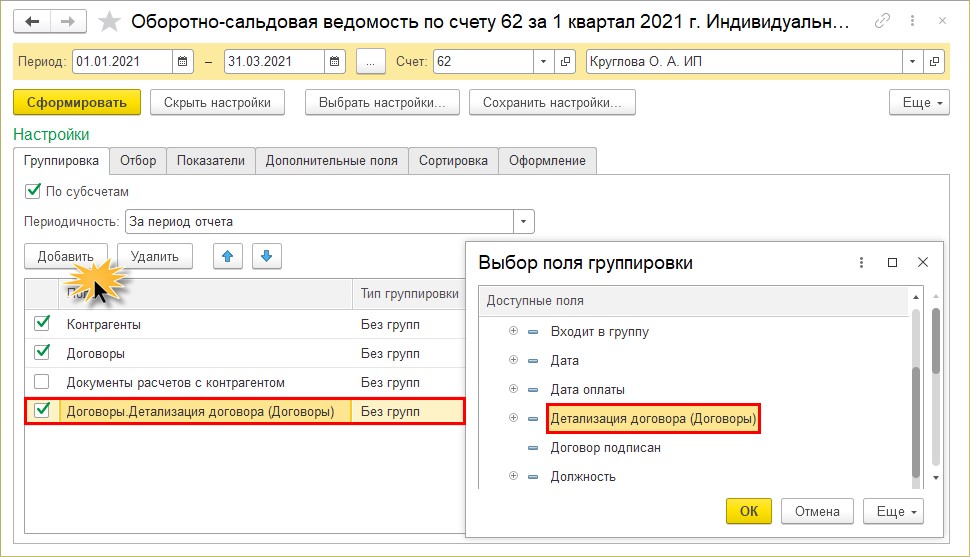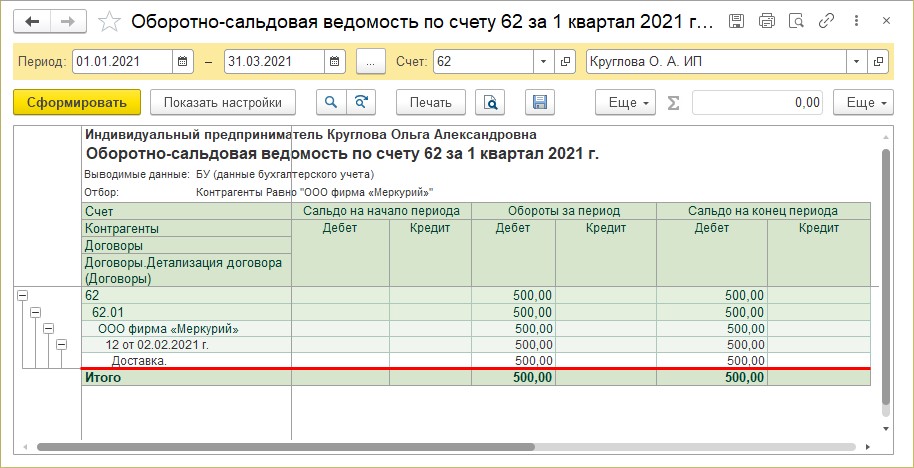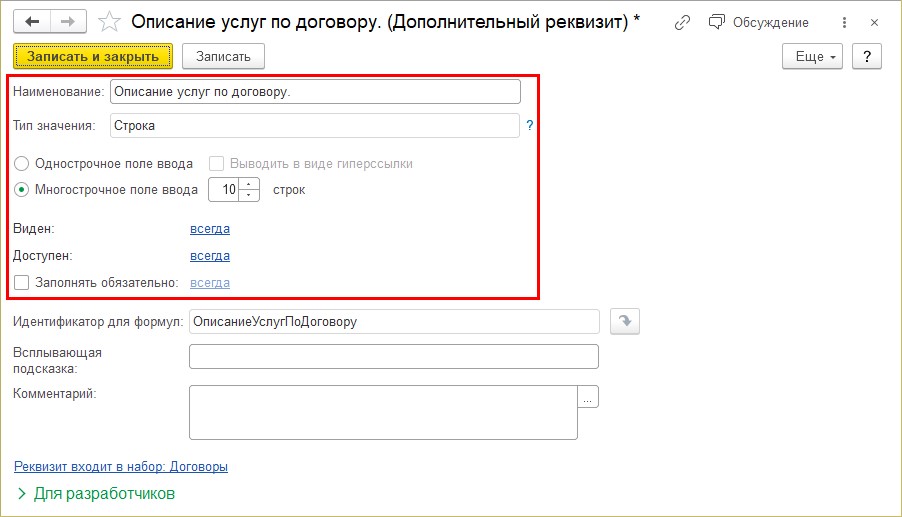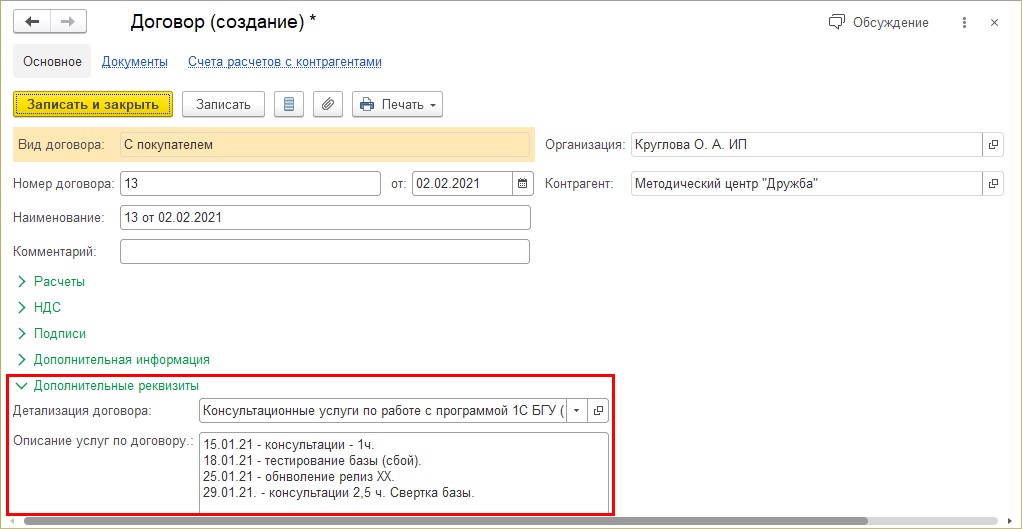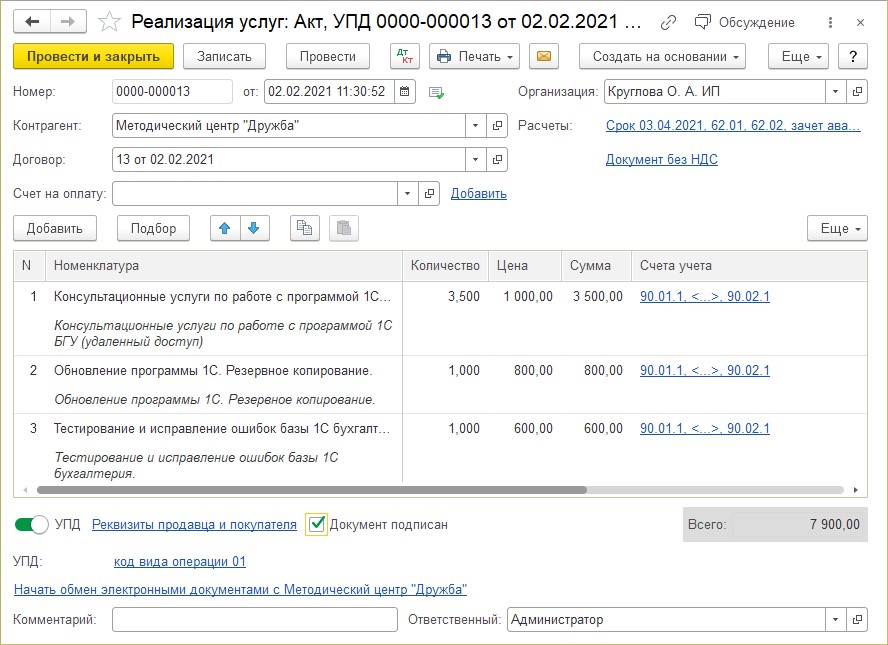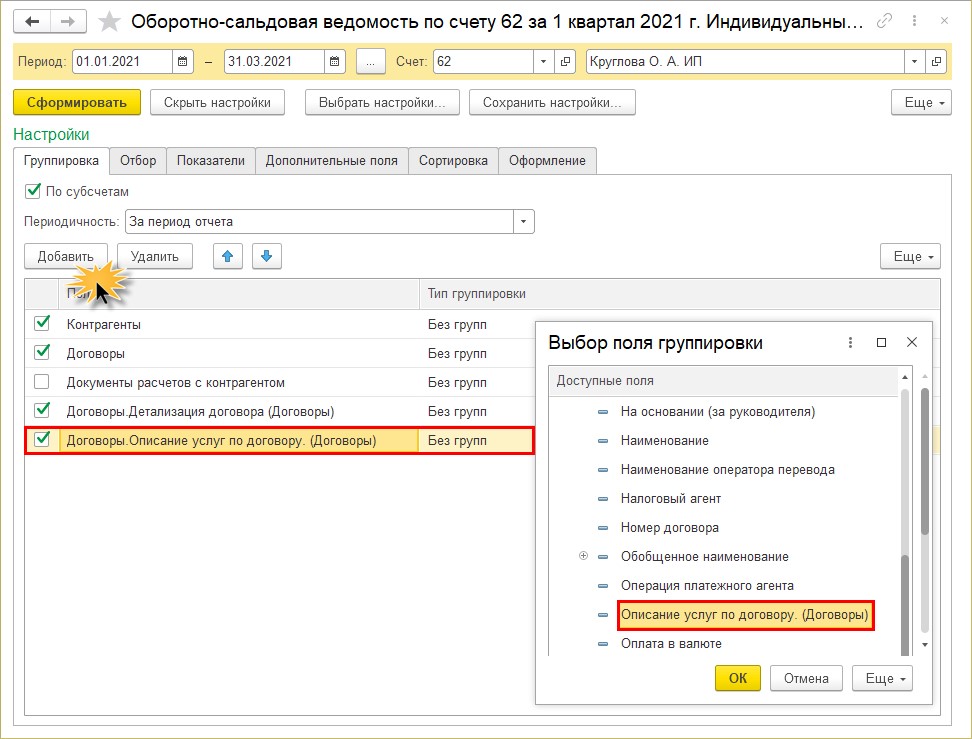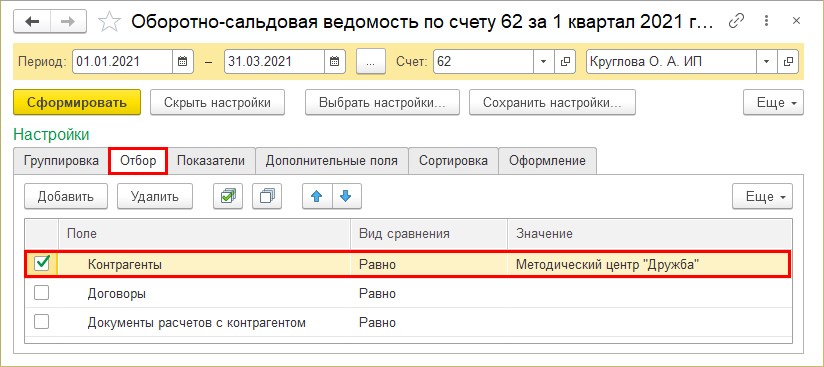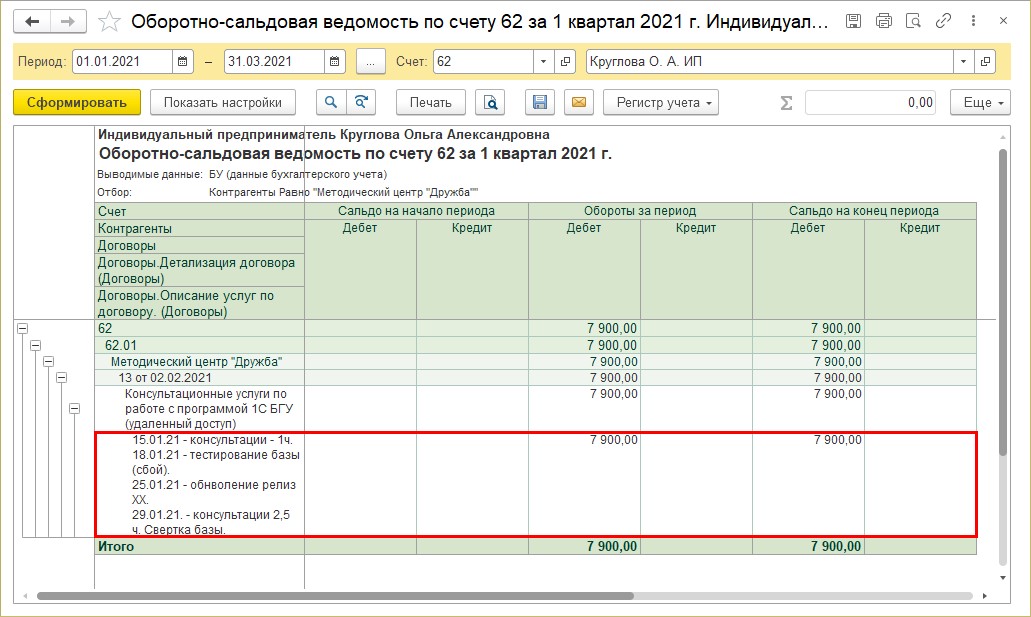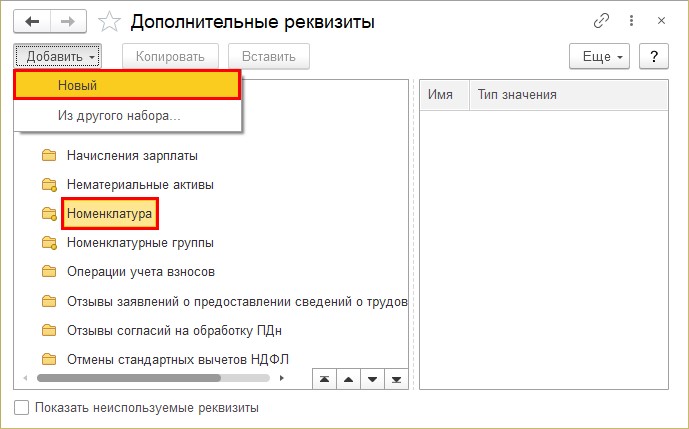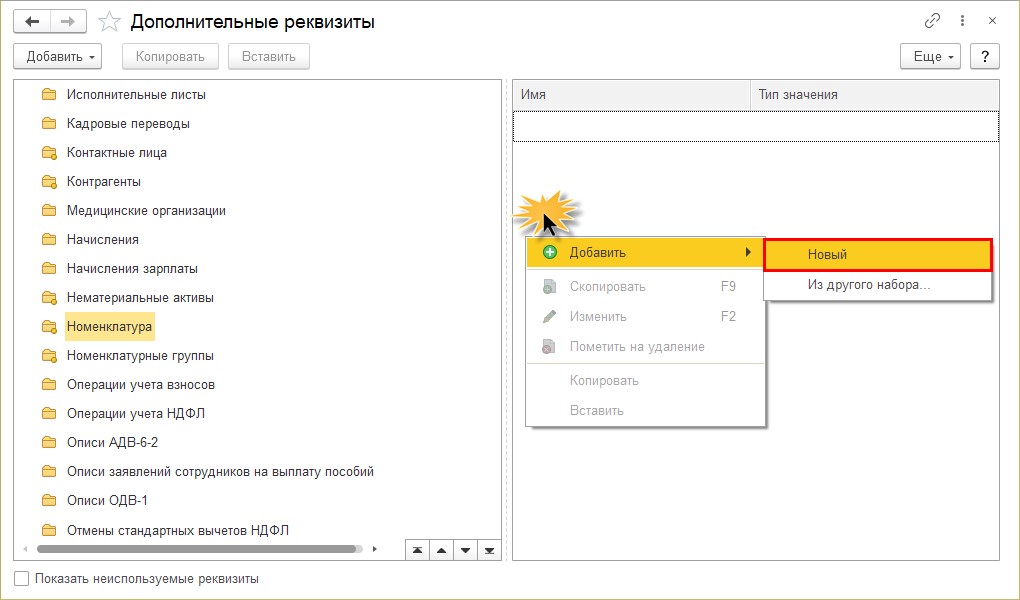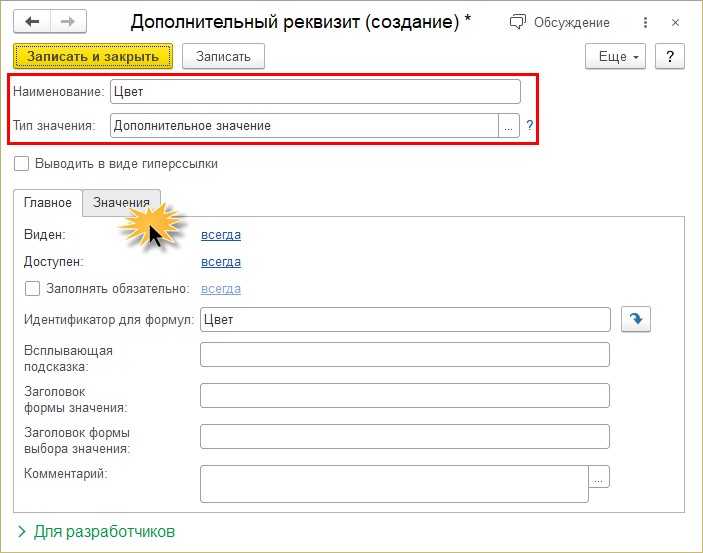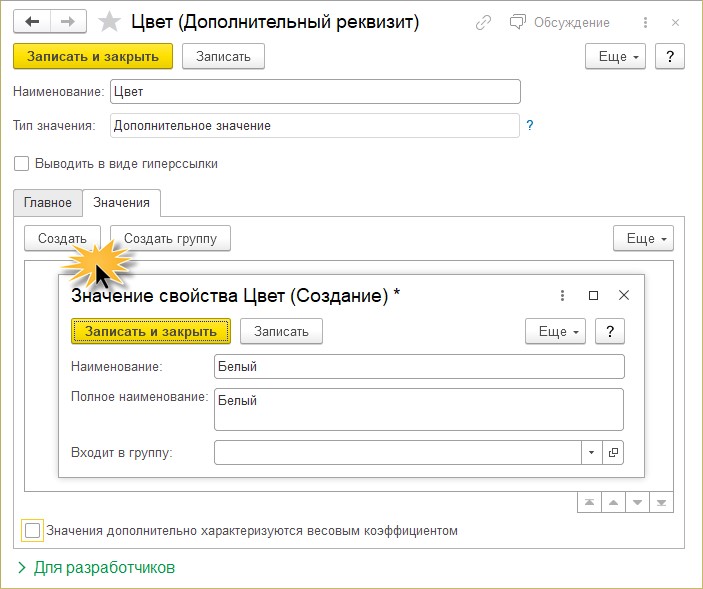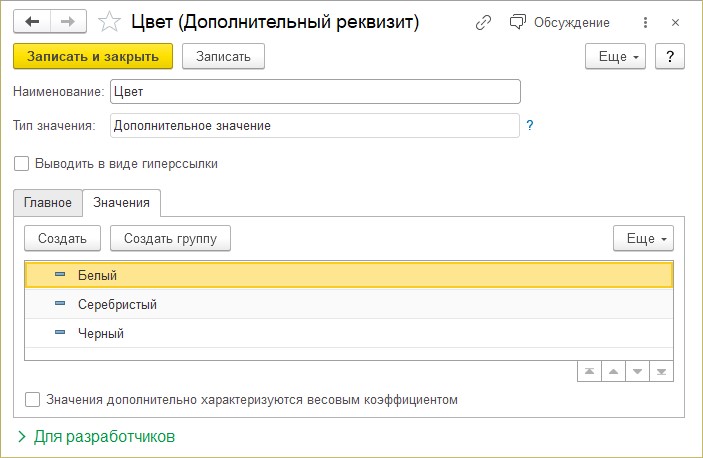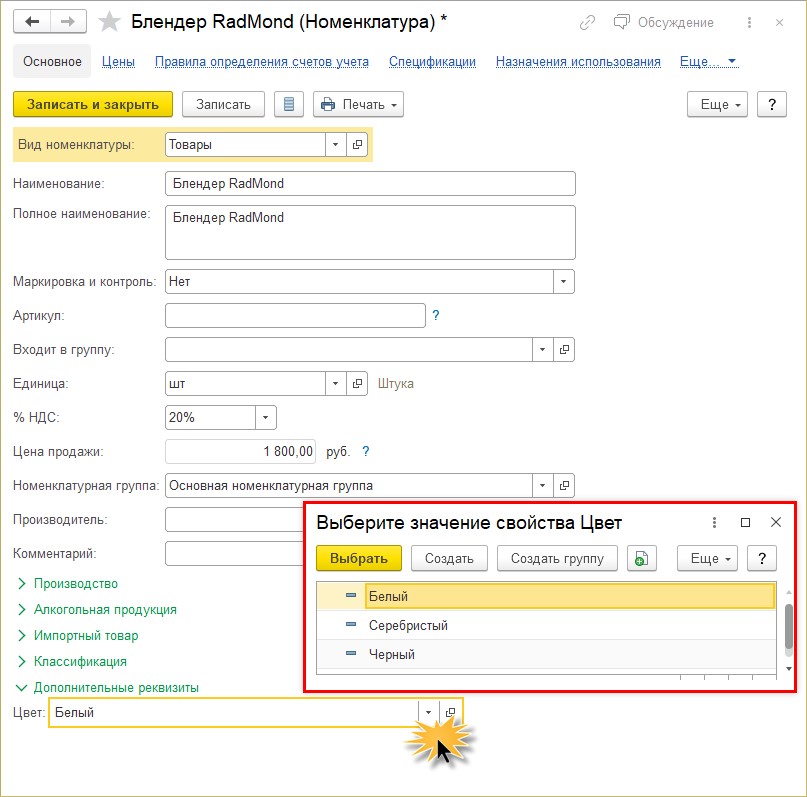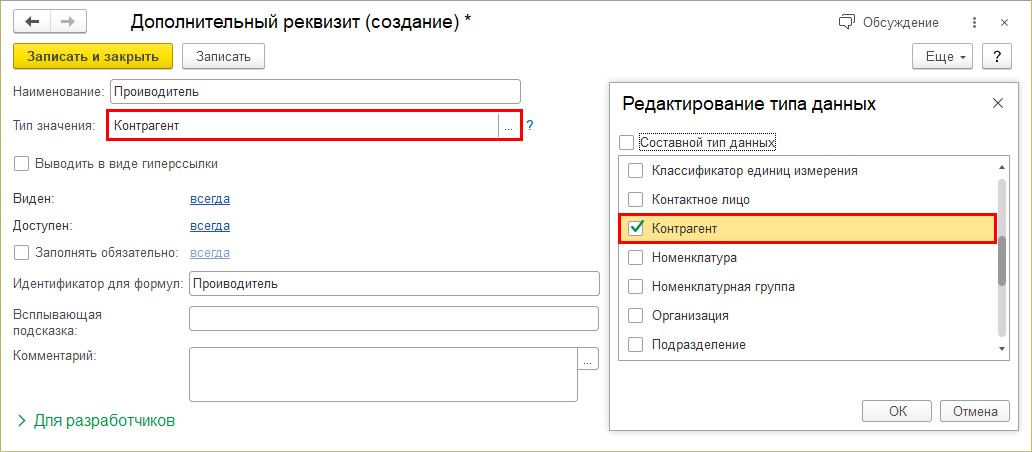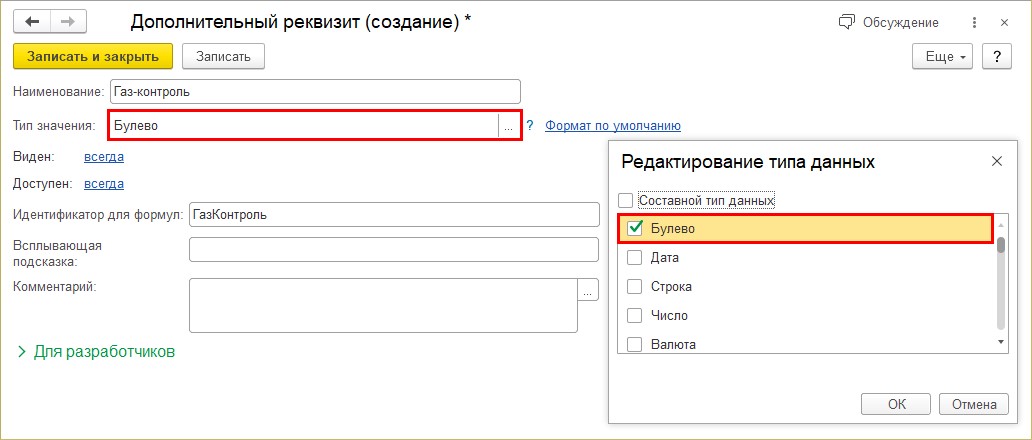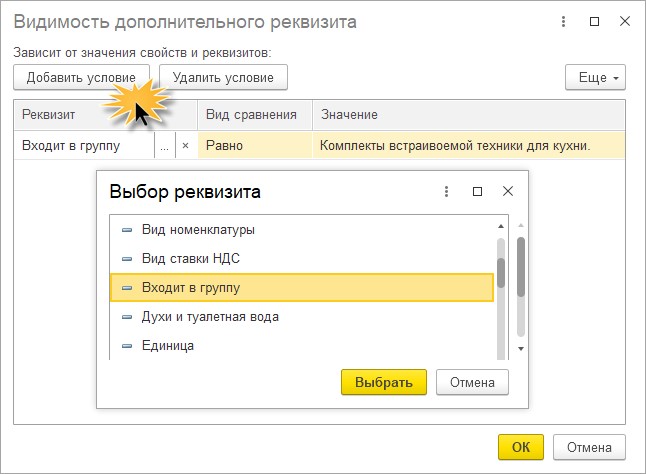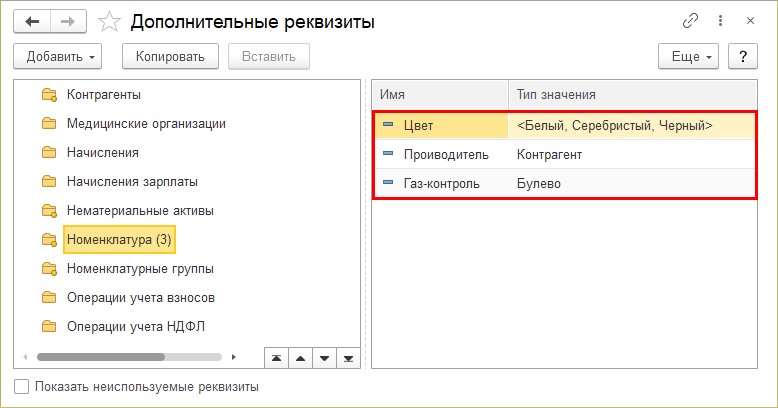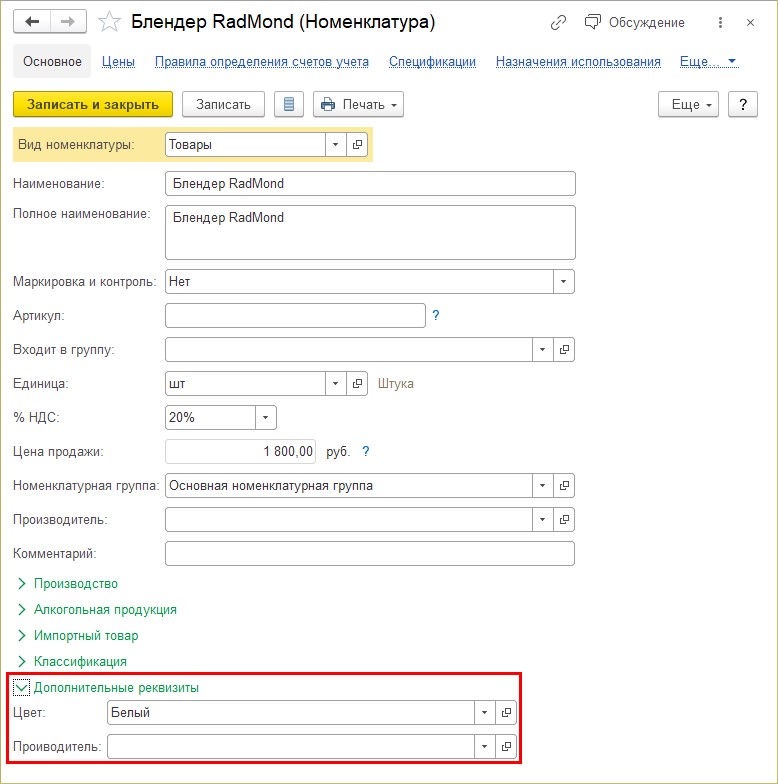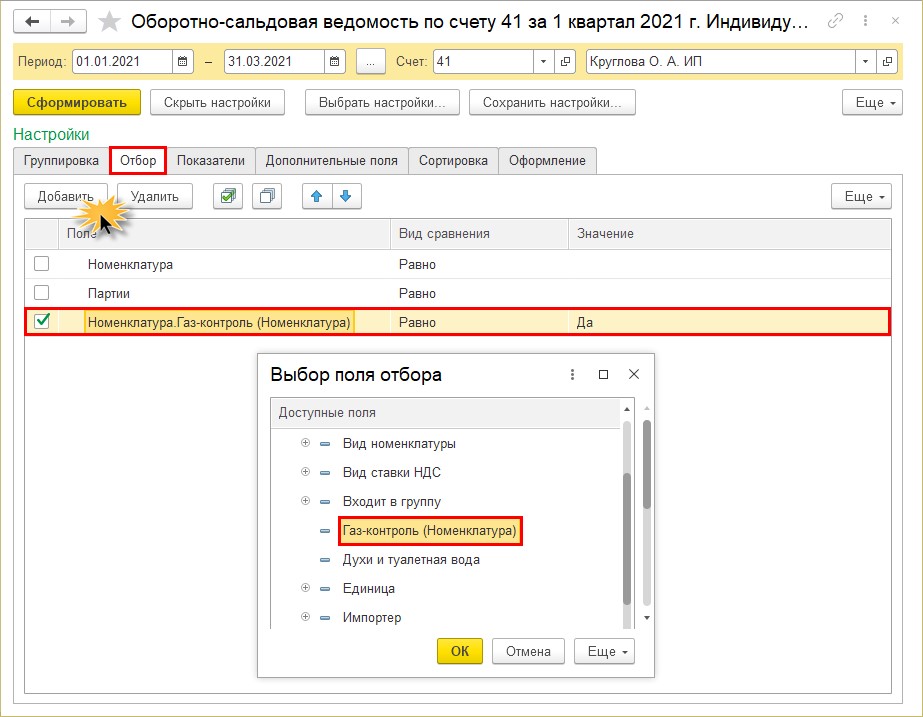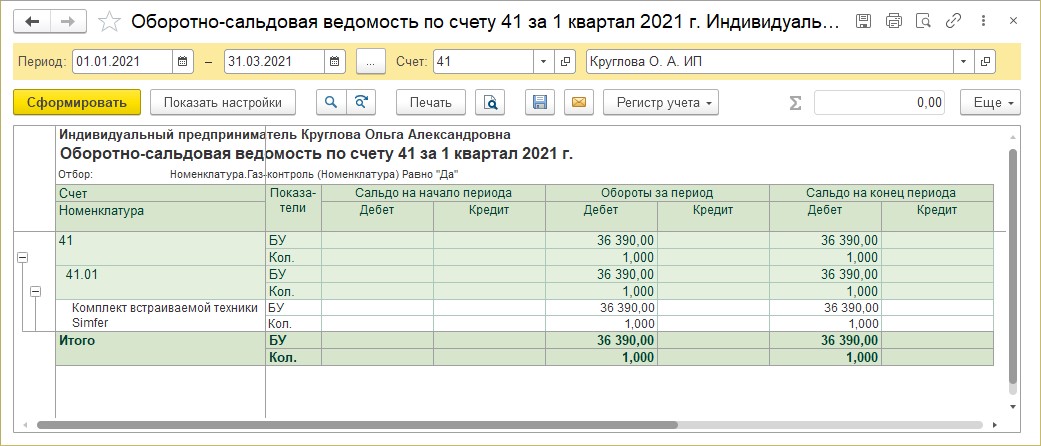В данной заметке хотелось бы рассмотреть вопрос: Как загрузить дополнительные реквизиты номенклатуры при помощи обработки с диска ИТС «Загрузка данных из табличного документа (управляемые формы)»?
В качестве примера, будем использовать конфигурацию 1С:ERP Управление предприятием 2, аналогичным смособом можно будет загрузить в Управление торговлей 11 или любую другую, подобную конфигурацию.
Дополнительные реквизиты хранятся в табличной части «ДополнительныеРеквизиты» справочника «Номенклатура». Из обработки «Загрузка данных из табличного документа» можно добраться только к табличной части одной, выбранной номенклатуре, через тип данных «Позиция номенклатуры».
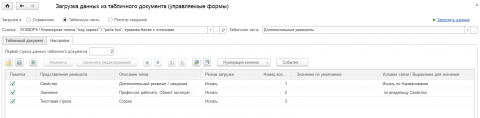
Но такой способ нам не подходит, т.к. мы будем загружать дополнительные реквизиты для списка номенклатуры. Для примера загрузим одну номенклатуру и два ее дополнительных реквизита: «Формат» и «Толщина».
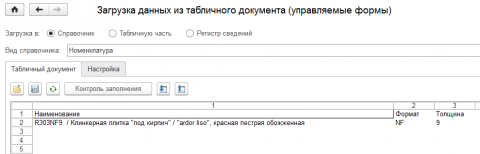
Настроим поиск номенклатуры по наименованию из колонки с номером один.
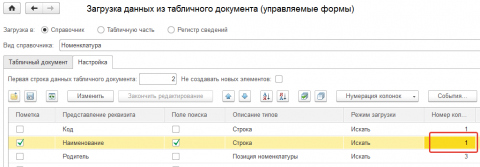
Теперь немного займемся программированием. Откроем событие «При записи объекта» и добавим туда следующий программный код:
Объект.ДополнительныеРеквизиты.Очистить(); // Предварительно удаляем все доп. реквизиты. Если не нужно — закомментировать.ДопСвойства = Новый Соответствие;
ДопСвойства.Вставить(«11», 91); // Наименование свойства, номер ячейки
ДопСвойства.Вставить(«АКЦИЯ», 92);
ДопСвойства.Вставить(«Размер,мм», 93);
ДопСвойства.Вставить(«Формат», 94);
ДопСвойства.Вставить(«Номер цвета», 95);
ДопСвойства.Вставить(«Цвет», 96);
ДопСвойства.Вставить(«шт./м2», 97);
ДопСвойства.Вставить(«шт. / палетта», 98);
ДопСвойства.Вставить(«вес, кг/шт.», 99);Для Каждого
ЭлементДопСвойства Из ДопСвойства ЦиклТекСвойство = ПланыВидовХарактеристик.ДополнительныеРеквизитыИСведения.НайтиПоНаименованию(ЭлементДопСвойства.Ключ + » (» + Объект.ВидНоменклатуры + «)», Ложь);
ТекЗначение = Справочники.ЗначенияСвойствОбъектов.НайтиПоНаименованию(ТекстыЯчеек[ЭлементДопСвойства.Значение], Ложь);
Если Не ЗначениеЗаполнено(ТекСвойство) Тогда
Сообщить(«Не удалось найти свойство: «»» + ЭлементДопСвойства.Ключ + » (» + Объект.ВидНоменклатуры + «)»»»);
Продолжить;
КонецЕсли;
Если Не ЗначениеЗаполнено(ТекЗначение) Тогда
Сообщить(«Создаем новое значение «»» + ТекстыЯчеек[ЭлементДопСвойства.Значение] + «»» для свойства «»» + ТекСвойство + «»»»);
НовоеЗначение = Справочники.ЗначенияСвойствОбъектов.СоздатьЭлемент();
НовоеЗначение.Владелец = ТекСвойство;
НовоеЗначение.Наименование = ТекстыЯчеек[ЭлементДопСвойства.Значение];
НовоеЗначение.Записать();
ТекЗначение = НовоеЗначение.Ссылка;
КонецЕсли;МассивСтрок = Объект.ДополнительныеРеквизиты.НайтиСтроки(Новый Структура(«Свойство», ТекСвойство));
Если МассивСтрок.Количество() = 0 Тогда
ДопРеквизит = Объект.ДополнительныеРеквизиты.Добавить();
Иначе
ДопРеквизит = МассивСтрок[0];
КонецЕсли;
ДопРеквизит.Свойство = ТекСвойство;
ДопРеквизит.Значение = ТекЗначение;КонецЦикла;
Объект.Записать();
В соответствие «ДопСвойста» нужно вставить столько записей, сколько требуется загрузить дополнительных реквизитов. В качестве ключа указываем текстовое наименование дополнительного реквизита, а в качестве значения — номе строки табличного документа, где это значение храниться.
Обработка позволяет заполнить ЛЮБЫЕ дополнительные реквизиты в ЛЮБЫХ справочниках системы из табличного файла (Excel, dbf и прочих). Допустим для номенклатуры назначены следующие дополнительные реквизиты, причем с разным типом значения.
И у нас есть файл Excel, из которого будем заполнять реквизиты в карточках (в данном случае доп.реквизиты будем грузить в номенклатуру). Открываем обработку, в правой части вставляем содержимое файла в табличную область. Вставку можно делать с помощью буфера обмена или по кнопке Загрузить из файла (второй способ подходит только для файлов Microsoft Excel и OpenOffice Calc).
В левой части выбираем тип объекта Справочник, имя объекта Номенклатура, указываем граничные строки таблицы данных и номер колонки с полем для поиска нужного элемента справочника. В случае номенклатуры, в этой колонке может быть указан код, наименование или артикул товара. Для остальных справочников поиск осуществляется по коду и наименованию.
В нижней части нужно заполнить таблицу загружаемых реквизитов — выбрать какие именно реквизиты загружать, из каких колонок и нужно ли автоматически создавать ненайденные значения (актуально только для дополнительных реквизитов с типом Дополнительное значение).
Обработка может единоразово загружать значения любого количества дополнительных реквизитов.
После выполнения всех настроек нажимаем Заполнить. В результате в номенклатурной карточке успешно заполнятся дополнительные реквизиты.
В случае, если реквизиты нужно загружать для документов, в качестве полей поиска необходимо указывать номер и дату документа.
Если в процессе выполнения загрузки возникнут какие-то ошибки/коллизии, они будут отражены в итоговом протоколе.
Релиз 464.1.1.2 от 16.06.2020
Если загружаются дополнительные реквизиты номенклатуры, есть возможность автоматически заполнить таблицу настроек по списку реквизитов, относящихся к определенному виду номенклатуры. Удобно пользоваться, если список реквизитов большой, экономит время.

Релиз 464.1.1.3 от 26.07.2020
При загрузке дополнительных реквизитов номенклатуры теперь можно выбрать вариант поиска нужных товаров. Доступны следующие варианты поиска:
- по наименованию,
- по коду,
- по артикулу,
- по артикулу и наименованию,
- по штрихкоду.
Появилась возможность не только загружать, но и выгружать дополнительные реквизиты из базы во внешний табличный файл (Excel, OpenOffice, MXL). Например, для того чтобы проверить/поправить/загрузить доп.реквизиты в другую базу.
Для этого сделана отдельная закладка на форме.
Для выборочной выгрузки сведений можно воспользоваться фильтром на форме (работает по ЛЮБЫМ реквизитам исходного справочника или документа).
К примеру выгрузим доп.реквизиты товаров (исключая услуги):
В результате получаем сформированную талицу, которую можно сохранить во внешний файл. Потом из этой же таблицы можно без проблем сделать перезаполнение реквизитов в базе.
Релиз 464.1.1.4 от 27.01.2021
Теперь можно очищать значения дополнительных реквизитов в справочниках и документах системы. При этом можно использовать удобный фильтр для отбора нужных данных (например по владельцам и/или списку реквизитов). На скрине ниже показано удаление значений двух дополнительных реквизитов в номенклатурной справочнике.
После выполнения операции появится итоговый протокол:
Релиз 464.1.1.5 от 20.08.2021
Добавлена возможность сохранения настроек загрузки дополнительных реквизитов. Рядом с полем Имя объекта расположены две кнопки — одна для сохранения текущей настройки, другая для выбора сохраненной ранее настройки. Для любого справочника или документа можно сохранить неограниченное количество настроек.
Для номенклатурного справочника добавлен вариант поиска по артикулу и производителю. При этом можно указать как конкретного производителя, так и номер колонки таблицы, откуда его нужно взять.
Добавлена возможность заполнения списка значений для дополнительных реквизитов с типом Дополнительное значение.
Необходимо заполнить таблицу данных, указать номера граничных строк для загрузки, номер колонки со значением и выбрать дополнительный реквизит. Если значения для него нужно разбивать на группы, можно дополнительно выбрать группу значений для загружаемых данных.
Релиз 464.1.1.6 от 14.03.2022
Если вы приобрели обработку по учету множественных реквизитов номенклатуры, то с помощью данной разработки вы теперь сможете загрузить эти множественные значения в номенклатурный справочник. Для этого нужно указать используемый разделитель значений.


Дмитрий Медведков
Программист, консультант 1С
Начал работать с 1С в 2012-м, специализируюсь на УТ 11
В новых редакциях программ 1С была существенно усовершенствована подсистема дополнительных реквизитов Дополнительные реквизиты и сведения. Эта подсистема дает возможность пользователю самим добавлять реквизиты и сведения к объектам программы не прибегая к помощи программиста.
Содержание
- Дополнительные реквизиты и сведения в 1С
- Настройка подсистемы Дополнительные реквизиты и дополнительные сведения на примере 1С 8.3 Бухгалтерия 3.0
- Добавление дополнительных реквизитов
- Добавление дополнительных сведений к форме
Дополнительные реквизиты являются неотъемлемой часть справочника, хранятся в самом объекте и отображаются на его форме. С их помощью описываются свойства объекта. После их настройки они появляются на форме объекта и становятся доступны для заполнения. Они доступны тем же пользователям, которым доступен и сам объект. Дополнительные реквизиты лучше использовать для отражения общедоступной информации.
Дополнительные сведения — не видны всем, они хранятся в регистре сведений и доступны по команде из элемента справочника или документа. Они вводятся в отдельном окне Дополнительные сведения, а также в формах списков документов и справочников и могут быть доступны для просмотра пользователям, доступ которым к объекту закрыт.
Настройка подсистемы Дополнительные реквизиты и дополнительные сведения на примере 1С 8.3 Бухгалтерия 3.0
Включить возможность создавать дополнительные реквизиты и сведения и настроить их можно в разделе Администрирование — Общие настройки. Для этого в подразделе Дополнительные реквизиты и сведения установите галочки, разрешающие добавлять эти элементы.
Добавление дополнительных реквизитов
Для добавления и настройки дополнительных реквизитов в 1С 8.3 перейдем по ссылке Дополнительные реквизиты. В окне перечислены объекты, к которым можем добавить реквизиты.
Для примера, создадим несколько дополнительных реквизитов к справочнику Номенклатура. Выберем элемент, к которому будем создавать реквизит (в нашем примере Номенклатура) и нажмем кнопку Добавить — Новый.
Для примера создадим Дополнительный реквизит, значения которого будут заданы и их необходимо будет выбрать из списка. Назовем его Доп. реквизит 1 (выбор значения). В открывшейся форме зададим его Наименование, Тип значения оставляем Дополнительный реквизит. При желании можно установить флажок Выводить в виде гиперссылки, соответственно в форме элемента данное поле будет представлено в виде гиперссылки. Настраиваем видимость, доступность и обязательность заполнения и по желанию заполнить следующие поля.
На вкладке Значения можем перечислить значения нашего реквизита, при этом значения можно объединять в группы. Например, Значение доп. реквизита 1, значение доп. реквизита 2, значение доп. реквизита 3.
Нажимаем Записать и закрыть и также сохраняем наш созданный реквизит.
Создадим еще один реквизит, назовем его Доп. реквизит — 2 (установка галочки). Для добавления реквизита галочка, флажок установим Тип реквизита — Булево. При смене реквизита меняются настройки формы. В данном случае нам предлагается установить настройки видимости и доступности, установить всплывающую подсказку.
Сохраняем реквизит, нажав кнопку Записать и закрыть.
Введем для примера еще один реквизит с Типом значения Строка (назовем его для примера Доп. реквизит — 3 (текст)).
Все настройки интуитивно понятны.
Так, при создании дополнительных реквизитов в 1С, при выборе Тип значения реквизита, мы можем использовать разные варианты и в зависимости от его выбора немного меняется настройка создаваемого реквизита.
Итак, мы создали три дополнительных реквизита к справочнику Номенклатура.
Посмотрим, как они отобразятся в форме элемента справочника. Откроем элемент справочника Номенклатура и зайдем в раздел Дополнительные реквизиты, внизу формы.
Мы видим, три наших добавленных реквизита. В первом реквизите — поле с кнопкой выбора значений, во втором — возможность установить галочку, в третьем — обычное текстовое поле и наши всплывающие подсказки, которые прописали в настройках.
При выборе значений первого реквизита, нажав кнопку Показать все, видим введенные нами его значения дополнительного реквизита. При этом, с помощью кнопки Создать можем эти значения добавлять непосредственно при работе со справочником.
Добавление дополнительных сведений к форме
Рассмотрим пример добавления дополнительных сведений в 1С 8.3. Для этого перейдем по ссылке Дополнительные сведения, в разделе Администрирование — Общие настройки — Дополнительные реквизиты и сведения. Выберем элемент для добавления сведений и нажимаем кнопку Создать — Новое.
Новый объект в предложенный список ввести нельзя. В списке отражены все документы и часть справочников, для которых можно добавить Дополнительные сведения. Дополнительные реквизиты можно добавить лишь к справочникам.
Добавление и настройка дополнительных сведений в 1С производится аналогично дополнительным реквизитам.
Для примера создадим одно дополнительное сведение для справочника Сотрудники, где выбор будет производится из справочника Физические лица, для указания лица, которому подчиняется данный сотрудник (назовем его просто Дополнительные сведения).
Откроем справочник Сотрудники и проверим добавление сведений. Эта информация скрыта из формы элемента и открывается нажатием кнопки Еще — Дополнительные сведения.
Выбрав этот пункт, мы можем добавить дополнительные сведения для данного элемента справочника, в данном примере выбрав из справочника Физические лица.
Аналогично можно добавить Дополнительные сведения и к документам. Окно ввода дополнительных сведений также будет доступно в кнопке Еще — Дополнительные сведения документа.
Данная команда доступна как из самого документа, так и из журнала документов.
См. также:
- Печать ценников в 1С
- Очистка кэш 1С 8.3
- Журнал регистрации в 1С 8.3
- Как сделать копию базы 1С 8.3
- Загрузка из Excel в 1С 8.3
- Как выгрузить документ, отчет из 1С 8.3 в Excel
Если Вы еще не являетесь подписчиком системы БухЭксперт8:
Активировать демо-доступ бесплатно →
или
Оформить подписку на Рубрикатор →
После оформления подписки вам станут доступны все материалы по 1С Бухгалтерия, записи поддерживающих эфиров и вы сможете задавать любые вопросы по 1С.
Подписывайтесь на наши YouTube и Telegram чтобы не пропустить
важные изменения 1С и законодательства
Помогла статья?
Получите еще секретный бонус и полный доступ к справочной системе БухЭксперт8 на 14 дней бесплатно
Заполнение доп. реквизитов через обработку Загрузка данных из ТД |
Я |
16.07.19 — 14:47
Создал Доп реквизит с неограниченной длинной в справочнике номенклатура.
Загружаю в него значения с помощью обработки «загрузка данных из табличного документа» из экселя.
Для Каждого ЭлементДопСвойства Из ДопСвойства Цикл
ТекСвойство = ПланыВидовХарактеристик.ДополнительныеРеквизитыИСведения.НайтиПоНаименованию(ЭлементДопСвойства.Ключ + » (» + Объект.ВидНоменклатуры + «)», Ложь);
ТекЗначение = Справочники.ЗначенияСвойствОбъектов.НайтиПоНаименованию(ТекстыЯчеек[ЭлементДопСвойства.Значение], Ложь);
Если Не ЗначениеЗаполнено(ТекСвойство) Тогда
Сообщить(«Не удалось найти свойство: «»» + ЭлементДопСвойства.Ключ + » (» + Объект.ВидНоменклатуры + «)»»»);
Продолжить;
КонецЕсли;
Если Не ЗначениеЗаполнено(ТекЗначение) Тогда
Сообщить(«Создаем новое значение «»» + ТекстыЯчеек[ЭлементДопСвойства.Значение] + «»» для свойства «»» + ТекСвойство + «»»»);
НовоеЗначение = Справочники.ЗначенияСвойствОбъектов.СоздатьЭлемент();
НовоеЗначение.Владелец = ТекСвойство;
НовоеЗначение.Наименование = ТекстыЯчеек[ЭлементДопСвойства.Значение];
НовоеЗначение.Записать();
ТекЗначение = НовоеЗначение.Ссылка;
КонецЕсли;
МассивСтрок = Объект.ДополнительныеРеквизиты.НайтиСтроки(Новый Структура(«Свойство», ТекСвойство));
Если МассивСтрок.Количество() = 0 Тогда
ДопРеквизит = Объект.ДополнительныеРеквизиты.Добавить();
Иначе
ДопРеквизит = МассивСтрок[0];
КонецЕсли;
ДопРеквизит.Свойство = ТекСвойство;
ДопРеквизит.Значение = ТекЗначение;
КонецЦикла;
Объект.Записать();
записывается только около 100 символов, хотя длинна строки позволяет вместить больше текста..
Дело вовсе не в длине реквизита?
1 — 16.07.19 — 15:24
(0) Если это реквизит с типом строка, зачем добавлять для него элемент в ЗначенияСвойствОбъектов, просто тогда было бы:
ДопРеквизит.Значение = ТекстыЯчеек[ЭлементДопСвойства.Значение];
а тут получается уже не Доп реквизит с неограниченной длинной , а элемент справочника, где наименование помещает только 100 символов.
2 — 16.07.19 — 15:41
а как по другому сделать?
3 — 16.07.19 — 15:54
Вы правы длинна наименования действительно 100
4 — 16.07.19 — 15:56
(2) Сделать доп реквизит, тип Строка Неограниченная,
Это убрать:
Если Не ЗначениеЗаполнено(ТекЗначение) Тогда
Сообщить(«Создаем новое значение «»» + ТекстыЯчеек[ЭлементДопСвойства.Значение] + «»» для свойства «»» + ТекСвойство + «»»»);
НовоеЗначение = Справочники.ЗначенияСвойствОбъектов.СоздатьЭлемент();
НовоеЗначение.Владелец = ТекСвойство;
НовоеЗначение.Наименование = ТекстыЯчеек[ЭлементДопСвойства.Значение];
НовоеЗначение.Записать();
ТекЗначение = НовоеЗначение.Ссылка;
КонецЕсли;
Тут сделать так:
ДопРеквизит.Значение = ТекстыЯчеек[ЭлементДопСвойства.Значение];
5 — 16.07.19 — 16:02
переменная не определена (ДопРеквизит)
6 — 16.07.19 — 16:04
Для Каждого ЭлементДопСвойства Из ДопСвойства Цикл
ТекСвойство = ПланыВидовХарактеристик.ДополнительныеРеквизитыИСведения.НайтиПоНаименованию(ЭлементДопСвойства.Ключ + » (» + Объект.ВидНоменклатуры + «)», Ложь);
Если Не ЗначениеЗаполнено(ТекСвойство) Тогда
Сообщить(«Не удалось найти свойство: «»» + ЭлементДопСвойства.Ключ + » (» + Объект.ВидНоменклатуры + «)»»»);
Продолжить;
КонецЕсли;
МассивСтрок = Объект.ДополнительныеРеквизиты.НайтиСтроки(Новый Структура(«Свойство», ТекСвойство));
Если МассивСтрок.Количество() = 0 Тогда
ДопРеквизит = Объект.ДополнительныеРеквизиты.Добавить();
Иначе
ДопРеквизит = МассивСтрок[0];
КонецЕсли;
ДопРеквизит.Свойство = ТекСвойство;
ДопРеквизит.Значение = ТекстыЯчеек[ЭлементДопСвойства.Значение];
КонецЦикла;
Объект.Записать();
7 — 16.07.19 — 16:23
не удалось найти свойство.. и так для каждого доп реквизита
8 — 16.07.19 — 16:25
странно если я вот тут:
Если Не ЗначениеЗаполнено(ТекЗначение) Тогда
Сообщить(«Создаем новое значение «»» + ТекстыЯчеек[ЭлементДопСвойства.Значение] + «»» для свойства «»» + ТекСвойство + «»»»);
НовоеЗначение = Справочники.ЗначенияСвойствОбъектов.СоздатьЭлемент();
НовоеЗначение.Владелец = ТекСвойство;
НовоеЗначение.ПолноеНаименование = ТекстыЯчеек[ЭлементДопСвойства.Значение];
НовоеЗначение.Записать();
ТекЗначение = НовоеЗначение.Ссылка.ПолноеНаименование;
КонецЕсли;
он выводит немного больше текста но не весь.. хотя у реквизита Справочники.ЗначенияСвойствОбъектов.ПолноеНаименование длинна не ограничена
9 — 16.07.19 — 16:27
(8) странно, что при том же коде он находит свойство), вот это странно)
10 — 16.07.19 — 16:29
нет нет) я ваш код вставлял когда он на свойства ругался
Для Каждого ЭлементДопСвойства Из ДопСвойства Цикл
ТекСвойство = ПланыВидовХарактеристик.ДополнительныеРеквизитыИСведения.НайтиПоНаименованию(ЭлементДопСвойства.Ключ + » (» + Объект.ВидНоменклатуры + «)», Ложь);
Если Не ЗначениеЗаполнено(ТекСвойство) Тогда
Сообщить(«Не удалось найти свойство: «»» + ЭлементДопСвойства.Ключ + » (» + Объект.ВидНоменклатуры + «)»»»);
Продолжить;
КонецЕсли;
МассивСтрок = Объект.ДополнительныеРеквизиты.НайтиСтроки(Новый Структура(«Свойство», ТекСвойство));
Если МассивСтрок.Количество() = 0 Тогда
ДопРеквизит = Объект.ДополнительныеРеквизиты.Добавить();
Иначе
ДопРеквизит = МассивСтрок[0];
КонецЕсли;
ДопРеквизит.Свойство = ТекСвойство;
ДопРеквизит.Значение = ТекстыЯчеек[ЭлементДопСвойства.Значение];
КонецЦикла;
Объект.Записать();
11 — 16.07.19 — 16:31
(10) Видимо не туда вставил или не так, потому что мой код в плане поиска свойства ничем не отличается от указанного в шапке.
12 — 16.07.19 — 16:40
Действительно, не туда вставил.. зато теперь выводит 1024 символа.. это и есть неограниченная длинна?
13 — 16.07.19 — 16:55
(12) ну так в конфе задано для ДопРеквизит.Значение. там ни фига не неограниченное.
14 — 16.07.19 — 16:59
(13)странно, а руками спокойно позволяет вбить хоть больше 1024
15 — 16.07.19 — 17:10
ладно странно что он руками позволяет вбить больше 1024 при неограниченной длине когда не загружает больше 1024 символов..
но когда я ставлю ограничение 1024 и пытаюсь руками написать больше.. тоже даёт мне это сделать
16 — 16.07.19 — 17:18
(15) Надо попробовать сохранить больше чем 1024 и посмотреть в регистре ДополнительныеСведения как это выглядит и вообще сохранит ли он это значение?
17 — 16.07.19 — 17:22
(16) всёж таки он не в регистр пишет, а в тч допреквизиты.
18 — 16.07.19 — 17:23
регистр пустой
19 — 16.07.19 — 17:23
ни одной записи
20 — 16.07.19 — 17:24
(19) прикалываешься? тч дополнительные реквизиты, какой нахрен регистр?
21 — 16.07.19 — 17:30
(20) Он путает доп свойства с доп реквизитами, а они действительно в разных местах
22 — 16.07.19 — 17:33
(21) и в чем прикол?
23 — 16.07.19 — 17:34
(22) это может быть как то связано с тем что я немогу загрузить больше 1024 символов?
24 — 16.07.19 — 17:35
я сейчас серьёзно, не стебу, не язвлю скорее всего реально запутался
25 — 16.07.19 — 17:36
(23) Это связано с тем, что доп реквизиты в табличной части объекта расположены, а доп свойства в регистре.
26 — 16.07.19 — 17:39
ну мне же регистр и нафиг не нужен
27 — 16.07.19 — 17:43
они просто издеваются, у них везде 1024. Номенклатура полное наименование 1024, описание тоже 1024. вот такая вот БСП.
DmitriyDI
28 — 16.07.19 — 18:25
(18) да, в тч надо смотреть на запись) сохраняется больше 1024?
- Опубликовано 19.03.2021 15:16
- Автор: Administrator
- Просмотров: 13328
Иногда у пользователя возникает необходимость внести дополнительную информацию об объекте в 1С и он, не зная всех возможностей программы, делает пометки в комментариях, в карточке объекта или приписывает что-то в наименовании. Комментарии в отчетах не видны, а «исковерканные» наименования выглядят не очень привлекательно. Как выйти из ситуации, когда пользователю не хватает стандартных реквизитов в 1С? В этом ему поможет подсистема «Дополнительные реквизиты и сведения». Рассмотрим пошагово на примерах, как работает этот механизм в программе 1С: Бухгалтерия ред. 3.0.
Первичная настройка программы 1С
Шаг 1. Перейдите в раздел «Администрирование» — «Общие настройки».
Шаг 2. Разверните подраздел «Дополнительные реквизиты и сведения» и установите одноименную галочку, разрешающую добавлять реквизиты и сведения к объектам программы.
Для создания дополнительных реквизитов объекта перейдите по гиперссылке «Дополнительные реквизиты».
После его настройки дополнительный реквизит отображается в форме объекта и доступен всем пользователям программы, имеющим доступ к данному объекту.
Настройка дополнительного реквизита 1С к справочнику «Договоры»
Рассмотрим пример: ИП Круглова О.А. оказывает несколько видов услуг: «Услуга №1», «Услуга №2». При поступлении оплаты по договорам хотелось бы видеть, какая из услуг оказанная контрагентом не оплачена, в разрезе договоров. При заполнении данных договора, в нем указана лишь дата и номер. Если изменить наименование договора, оно отобразится в печатных формах, что не очень удобно. Оптимальный вариант решения – это добавление к договору дополнительного реквизита.
Шаг 1. В левой стороне окна выберите нужный объект.
В нашем примере – это справочник «Договор». Нажав кнопку «Добавить», выберите команду – «Новый».
Для нашего примера назовем новый реквизит «Детализация договора».
Шаг 2. Задайте наименование реквизита и установите настройки.
Пользователь может задать любой «Тип значения» из предложенного списка в зависимости от своей задумки.
Остановимся немного на некоторых типах реквизитов:
«Строка» – это поле, в которое вносится информация в произвольном виде. Текстовая информация сохраняется для конкретного элемента;
«Булево» – это установка флажка, означающего «Да» или «Нет»;
«Дополнительное значение» — аналог дополнительного справочника, который хранит определенные значения – характеристики. Например, цвет, размер, плотность, вид материала и т.п. Это может быть любая характеристика, заданная пользователем для определенной номенклатуры.
Пользователь может задать любой «Тип данных» привязав к нему любой справочник.
В нашем примере выберите «Тип значения» – «Номенклатура».
Установите дополнительные настройки отображения, видимости и заполнения нового реквизита, при необходимости:
• «Выводить в виде гиперссылки» — установите галочку;
• «Видимость» и «Доступность» — перейдите для настройки по гиперссылке «Всегда»;
• «Заполнять всегда» — установите галочку.
При настройке видимости и доступности имеется возможность задавать условия отображения реквизита по кнопке «Добавить условие».
В нашем примере условие не задается.
Шаг 3. Сохраните настройку – «Записать и закрыть».
Справа в таблице отобразился созданный дополнительный реквизит к объекту «Договоры». У объекта в скобках появилась цифра «1» — т.е. у объекта имеется один дополнительный реквизит.
Проверим, как работает сделанная настройка.
Шаг 4. Реализуем услугу контрагенту и создадим новый договор.
Обратите внимание: в разделе «Дополнительные реквизиты» появился добавленный нами реквизит – «Детализация договора», с возможностью выбора из справочника номенклатура.
Теперь за каждым договором, пользователь может закрепить номенклатуру.
Контрагенту ООО фирма «Меркурий» оказана услуга по доставке. К договору №12 от 02.02.2021 года закреплена детализация в виде номенклатуры «Доставка».
Шаг 5. Сохраните документ реализации и сформируйте отчет «Оборотно-сальдовая ведомость по счету» 62 «Расчеты с покупателями и заказчиками» в разделе «Отчеты».
Выбрав нужный счет, нажмите кнопку «Показать настройки».
Шаг 6. На закладке «Группировка» нажмите «Добавить» и выберите поле для группировки «Детализация договора (Договоры)» — это наш новый реквизит.
Шаг 7. Нажмите «Сформировать». В отчете отдельной строкой видны обороты в разрезе не только договора, но и введенного дополнительного реквизита. В нашем примере к договору закреплена номенклатура «Доставка».
Рассмотрим еще один простой, но интересный пример – использование обычной текстовой строки.
Настройка текстового дополнительного реквизита
в виде комментария к договору
Пример: В течении месяца ИП Круглова О.А. оказывает услуги, которые суммируются за период и в конце месяца выставляется счет. Прикрепить отдельную номенклатуру к договору не получится. Но во избежание разногласий к договору делается «отметка»: перечень выполненной работы, отметки о дате и времени и т.п. Чтобы на вопрос контрагента: «А за что? А когда?» можно было сразу поднять детализацию и посмотреть.
Создайте еще один дополнительный реквизит к договору, как описывалось выше.
Шаг 1. В поле «Наименование» задайте «Описание услуг по договору».
Тип значения укажите – «Строка». Установите переключатель в положение «Многострочное поле ввода» и задайте количество возможны строк. В нашем примере – 10.
Если строки не заданы, то поле получится однострочное.
В двух наших примерах реквизиты не обязательны к заполнению.
Шаг 2. Сформируйте документ оказания услуг, создайте договор с «отметками — описанием».
В разделе «Дополнительные реквизиты» появилось второе поле, для текстового ввода информации. Пользователь может задавать и использовать сразу несколько дополнительных реквизитов.
В поле «Описание услуг по договору» внесите дополнительную информацию.
Шаг 3. Сохраните документ реализации услуг с новым договором и с отметками.
Обратимся к «Оборотно-сальдовой ведомости по счету» — раздел «Отчеты».
Шаг 4. В настройках отчета («Показать настройки») добавьте группировку по созданному дополнительному реквизиту – закладка «Группировка» — кнопка «Добавить».
В окне «Выбор поля группировки» найдите созданный реквизит – «Описание услуг по договору».
С большим количеством детализации для анализа лучше устанавливать дополнительные отборы – закладка «Отбор», выбрав конкретного контрагента.
В нашем примере отбор установлен по контрагенту «Методический центр Дружба».
Шаг 5. Сформируйте отчет. Теперь пользователь видит расшифровку и короткие пояснения к договору, введенные в текстовом формате.
При больших объемах работы, этот вариант удобен, чтобы не вспоминать, за какие именно услуги контрагент не оплатил и что конкретно ему было выполнено.
Такие «эксперименты» с реквизитами можно проводить с любым объектом 1С.
Приведем еще один «ходовой» пример – справочник «Номенклатура».
Настройка дополнительных реквизитов к справочнику «Номенклатура»
У каждого объекта номенклатуры имеется множество различных характеристик, которые пользователь хочет отразить в карточке. Куда их поместить? Здесь также можно воспользоваться механизмом «Дополнительные реквизиты и сведения».
Шаг 1. Перейдите в настройку «Дополнительные реквизиты» раздела «Администрирование» — «Общие настройки».
Выберите пункт «Номенклатура» и нажмите «Добавить» — «Новый», для формирования нового реквизита справочника.
Создать новый реквизит можно также щелкнув в пустом поле справа правой кнопкой мышки и в контекстном меню, выбрав «Добавить» — «Новый».
Шаг 2. Задайте наименование дополнительного реквизита. Например, «Цвет».
Пользователь не может к каждому наименованию вводить данные вручную, так как наименования реквизита (цвет) повторяются у разных элементов. Поэтому удобнее их перечислить в справочнике и впоследствии выбирать.
Для этого укажите «Тип значения» – «Дополнительное значение».
Перейдите на закладку «Значения» и перечислите возможные варианты значения реквизита «Цвет». В дальнейшем справочник можно пополнять.
Шаг 3. Нажмите «Создать» и укажите значение дополнительного реквизита «Цвет». В нашем примере, «Белый».
Перечислив значения реквизитов, пользователь может указывать их в карточке к номенклатуре.
Если значений характеристик реквизитов много, их можно объединять в группы – «Создать группу».
Посмотрим настройку в действии.
Шаг 4. Откройте карточку элемента номенклатуры. В разделе «Дополнительные реквизиты» появилось новое поле «Цвет» с возможностью выбора варианта из справочника.
Таким образом, можно создавать любой дополнительный реквизит номенклатуры.
Добавим для примера еще несколько дополнительных реквизитов.
Пользователь может задать производителя товара, задав выбор из справочника «Контрагенты». Например, «Молоко, 3,2%» – производитель МКС – Молочный комбинат «Ставропольский».
Шаг 5. Для этого реквизита установите «Тип значения» – «Контрагент».
Для номенклатуры можно отметить какие-то индивидуальные характеристики. Например, наличие какой-то функции или параметра. Например, отметить есть ли «газ-контроль» на варочной панели или наличие гриля у духовки и т.п. Но как быть, если не все реквизиты подходят к той или иной номенклатуре. Если мы выведем все эти дополнительные реквизиты в карточку, может оказаться, что для одной номенклатуры они актуальны, а для другой не имеют смысла.
В таких примерах можно использовать условия.
Создадим новый реквизит, для отметки наличия функции «Газ-контроль».
Шаг 6. Укажите название реквизита и «Тип значения» задайте «Булево». Т.е. в карточке установится галочка, определяющая имеется в данной модели газ-контроль или нет.
В данном примере, этот реквизит актуален только для газовых печей и варочных газовых панелей. Поэтому в настройке видимости – «Виден» — гиперссылка «Всегда» задайте условие:
«Входит в группу» — Равно – и укажите для каких групп номенклатуры актуален данный реквизит. В нашем примере – «Комплекты встраиваемой техники для кухни». В данной папке в справочнике сгруппированы газовые варочные панели, духовки и их комплекты.
Так, для номенклатуры мы ввели три дополнительных реквизита.
Но так как мы задали условие для одного из реквизитов, для элементов номенклатуры, не входящих в границу условия, этот реквизит в карточке не отображается.
Так, для блендера в разделе «Дополнительные реквизиты» видны лишь:
• «Цвет»;
• «Производитель».
А для номенклатуры, входящей в группу, заданную условием «Комплект встраиваемой техники Simfer», в карточке отражается дополнительно реквизит – «Газ-контроль».
Так, пользователь может настроить видимость дополнительных реквизитов задав условия для разной номенклатуры.
Дополнительные реквизиты используются в отчетах при группировках и отборах.
Шаг 7. Сформируйте «Оборотно-сальдовую ведомость по счету» — 41 «Товары». В настройках отчета на закладке «Отбор» добавьте условие отбора «Газ-контроль (Номенклатура)» — Равно – и значение, которое хотите увидеть. В нашем примере – «Да» — наличие «Газ-контроля».
Из отчета видно, что в наличии с функцией «Газ-контроль» у нас имеется «Комплект встраиваемой техники Simfer».
Не будучи программистом, пользователь без особого труда может добавить нужный реквизит к любому объекту программы.
Механизм «Дополнительные реквизиты и сведения» имеет огромные возможности. Мы рассмотрели лишь некоторые примеры, чтобы показать, как пользователь может его использовать и получить представление об использовании данного механизма. Добавлять реквизиты можно как к справочникам, так и к документам. Принцип работы – аналогичен.
Автор статьи: Ольга Круглова
Понравилась статья? Подпишитесь на рассылку новых материалов
Добавить комментарий
Файл обработки: tekdata-ru-zagruzka-rekvizita-spravochnika-1s-iz-excel-rabotaet-do-20231231.epf
Тестировалось в программе: 1С:Розница 2.2.11, 2.2.13, 2.3.4, 2.3.6, 2.3.7, 2.3.11; 1С:Управление торговлей 11.4.10, 11.4.14, 11.5.7, 11.5.8; 1С:Управление нашей фирмой 1.6.19, 1.6.24; 1С:Бухгалтерия предприятия 3.0.89 Как узнать версию программы?
Разработка скачивалась: Да
Закрытый программный код: Да (если на странице не указано обратное)
Работает только в операционной системе: Windows

Внимание! Данная имеет ограничение по сроку действия!
Внимание! Данная обработка работоспособна до конца того года, в котором она была приобретена и после этой даты будет неработоспособна! Т.о. данную обработку необходимо приобретать каджый год заново.
Перед использованием обработки рекомендуется создать резервную копию базы!
Данная обработка является универсальной и с ее помощью загрузить произвольный реквизит выбранного справочника из Excel или другой таблицы в большинстве программ 1С:Предприятие 8.3.
С помощью данной обработки можно загрузить реквизиты типовых программ 1С:Преприятие 8.3, таких как:
1С:Управление торговлей 11.4,
1С:Розница 2.3,
1С:Управление нашей фирмой 1.6,
1С:Бухгалтерия 3.0.
Обработка загружает не абсолютно любой реквизит, но большинство из них.
В 2022 году добавили возможность загрузки дополнительного реквизита справочника.
При загрузке дополнительного реквизита, необходимо сначала заполнить этот дополнительный реквизит у любого элемента справочника (так обработка поймет тип значения этого дополнительно реквизита).
Обработка не анализирует принадлежность дополнительного реквизита к определенному виду (например к виду номенклатуры), поэтому желательно загружать именно общие дополнительные реквизиты для справочника.
Для того, чтобы проверить подойдет ли именно в вашем случае данная обработка рекомендуется перед приобретением воспользоваться демо-версией обработки, которую Вы можете скачать нажав на кнопку ниже. Демо-версия позволяет загрузить только 3 строки.
В видео показано как работает обработка (на примере другой похожей обработки для справочника номенклатура в УТ 11.4)
Обработка Загрузка произвольного реквизита справочника 1С 8.3 может быть полезна для того, чтобы догрузить данные после загрузки одной из наших обработок загрузки данных из Excel.
Например Вы сможете загрузить реквизит Текстовое описание или Полное наименование, также можно догрузить информацию о производителе, бренде (марке) или поставщике. Возможно кому-то необходимо загрузить информацию о весе товара, это также можно сделать с помощью данной обработки.
Данная обработка поможет также упростить ручное изменение реквизитов, ведь при ручном изменении реквизитов в 1С необходимо открывать каждую карточку товара, затем находить нужный реквизит и только после этого изменить его, а затем еще нужно будет нажать кнопку Записать. Кроме того в некоторых программах, например в 1С:Розница 2.3, для того, чтобы изменить некоторые реквизиты необходимо разблокировать их нажав Еще — Разрешить редактирование реквизитов — Разрешить.
Гораздо проще выгрузить список справочника в Excel (нажав Еще — Вывести список в форме списка справочника), затем отредактировать значения в этом Excel-файле и затем загрузить значения данной обработкой. Это поможет сэкономить много времени.
Обработка запускается через Файл-Открыть.
Дополнительные условия приобретения данной обработки:
Условия приобретения данной разработки были указаны при покупке разработки.
Кроме того, для данной обработки существуют следующие особенности.
Данная обработка работоспособна до конца того года в котором она была приобретена. Т.е. если обработка была приобретена 1-го января 2021 года, то она будет работоспособна до 31 декабря 2021 года.
Решение ограничить по времени работоспособность обработки было принято для того, чтобы дополнительно защитить разработку, а также чтобы снизить ее стоимость.
При принятии данного решения предполагалось, что обработка будет применяться для разового использования, например для первоначальной загрузки данных.
Обработка обращается к сайту tekdata.ru в процессе своей работы, поэтому необходимо чтобы на компьютере был доступ в интернет для программы 1С:Предприятие, а также, чтобы был доступен наш сайт tekdata.ru.
Наша обработка помогла Вам? Оставьте, пожалуйста, комментарий ниже.